汎用申請の起案
汎用申請から起案(申請)を行います。
|
現在ログインしている部門の社員として申請されます。複数の部門に兼務している場合は、事前に申請を行う所属に切り替えてから申請を行ってください。 |
新規に起案(申請)する
-
汎用申請を起動します。
-
申請書一覧が表示されます。申請を行う申請書の件名をクリックします。
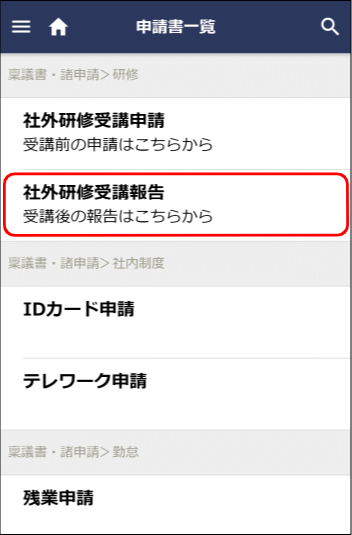
-
 をタップして申請書検索画面へ遷移し、申請書を検索できます。
をタップして申請書検索画面へ遷移し、申請書を検索できます。
-
-
入力画面が表示されます。申請内容を入力します。
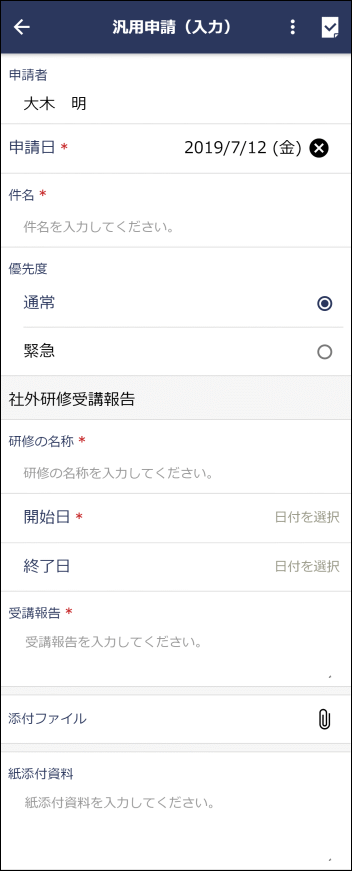
申請日
-
指定した日時点でのルート情報にてフローします。
件名
-
最大400 バイト(半角英数字で400桁)まで入力可能です。
優先度
-
優先度を “緊急” にすると、各種審議一覧に
 が表示されます。また、審議決裁一覧画面の先頭に表示されます。
が表示されます。また、審議決裁一覧画面の先頭に表示されます。
(入力内容)
-
申請書によって異なります。
紙添付資料
-
紙で回覧する資料がある場合に、その旨を連絡する内容を入力します。紙添付資料がある場合、PC版の画面で回覧用の表紙を印刷できます。
優先度、添付ファイル、紙添付資料、関連情報URLは、システム設定により表示されない場合があります。
-
-
右上の
 をタップします。
をタップします。-
入力画面の
 から 一時保存 をタップすると、申請せずに入力内容を一時保存できます。一時保存した内容を申請する方法は、「一時保存から起案する」を参照してください。
から 一時保存 をタップすると、申請せずに入力内容を一時保存できます。一時保存した内容を申請する方法は、「一時保存から起案する」を参照してください。
-
-
確認画面が表示されます。申請内容を確認し、OK をタップします。
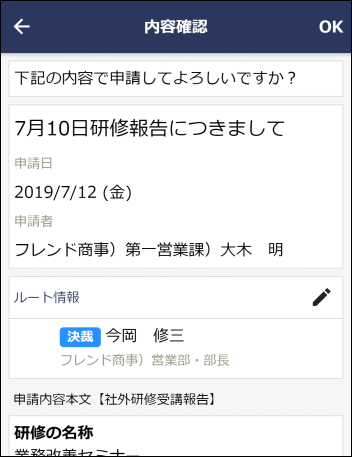
-
ルート変更が許可されている場合、申請確認画面にて、ルート変更が行えます。ルート変更の操作方法は、「ルート追加・変更と同報追加」の「申請時にルート追加・変更を行う」を参照してください。
-
確認画面での項目の並び順が、入力画面と異なる場合があります。
-
参照作成して起案する
自分が申請した案件および代理申請により申請者に自分が指定された案件の内容をコピーして新規に起案できます。
-
以下いずれかの方法で案件検索の案件一覧画面を表示します。
-
ナビビューのメニューから 案件検索・決裁 をタップ
-
汎用申請を起動し、機能メニューから 案件検索 をタップ
-
-
案件一覧画面にて、参照作成する元の案件の明細をタップします。
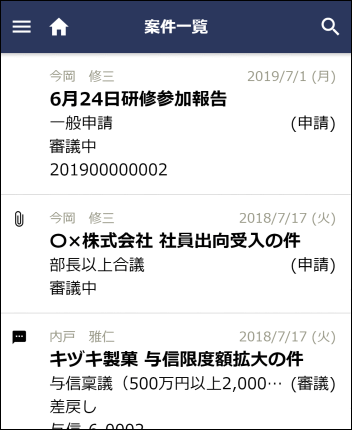
-
 をタップして案件検索画面へ遷移し、検索が可能です。
検索方法は、「案件検索」を参照してください。
をタップして案件検索画面へ遷移し、検索が可能です。
検索方法は、「案件検索」を参照してください。
-
-
起案内容が表示されます。
 から 参照作成 をタップします。
から 参照作成 をタップします。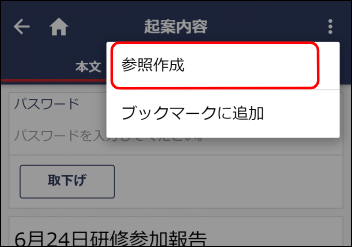
-
参照作成元の起案内容をコピーした状態で入力画面が表示されます。以降の操作は「新規に起案(申請)する」と同様です。
一時保存から起案する
-
汎用申請を起動し、機能メニューから 一時保存 をタップします。
-
自分が一時保存した案件の一覧が表示されます。起案する案件の明細をタップします。
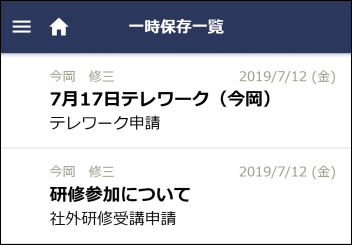
-
編集画面が表示されます。以降の操作は「新規に起案(申請)する」と同様です。
-
編集画面の
 から 削除 をタップすると、入力内容を削除できます。
から 削除 をタップすると、入力内容を削除できます。
-